
Inzwischen spielen wir die meisten unserer Lieblingsspiele auf unseren Android Smartphones. Allerdings wird das Spielen auf so einem kleinen Bildschirm auf Dauer nicht nur langweilig und anstrengend sondern lässt uns auch einige Features des Spiels entgehen.
Gottseidank gibt es einige Möglichkeiten für uns, Android Spiele auf Fernseher streamen zu können. Mit dem größeren Bildschirm und der exzellenten Bildschirmqualität ist es viel einfacher und angenehmer, das Android Spiel zu spielen – ob Sie nun Clash of Clans, Pokémon spielen oder Ihre Gegner in Hearthstone auf einem 4K TV besiegen. Des Weiteren ist es somit auch anderen ganz einfach möglich Ihr Gameplay zu verfolgen anstatt zusammen gepfercht neben Ihnen zu sitzen. Wir stellen Ihnen hier 2 Möglichkeiten vor, mit denen Sie Ihr Android Spiel auf den TV übertragen können.
Wie Sie Android Spiele auf dem TV spielen können
ApowerMirror: Ihre Android Geräte spiegeln und steuern
Die erste Möglichkeit mit der Sie Ihren Android Display auf dem TV spiegeln können, ist mit dem Programm ApowerMirror und einem HDMI Kabel. ApowerMirror ist eine App zum Spiegeln Ihres Android/iOS Bildschirms und wurde entwickelt, um Ihre Fotos, Videos, Apps, Musik und Dokumente Ihres Smartphones auf dem Computer wiederzugeben. Mit dieser App ist es allerdings auch möglich, Ihr Handy mit Maus und Tastatur Ihres PCs zu steuern. Die Anwendung produziert eine hervorragende Videoqualität, spiegelt Ihren Display in Echtzeit wieder und ist somit hervorragend geeignet, um Ihre Spiele auf dem Fernseher zu spielen.

Vorbereitung:
- HDMI Kabel
- Laptop und TV Set
- Software – ApowerMirror

- Verbinden Sie Ihren TV mit dem Laptop via HDMI Kabel. Drücken Sie auf „Input“ auf Ihrer Fernbedienung und wählen HDMI aus. Der Bildschirm Ihres Laptops wird nun auf den PC übertragen.
- Laden Sie die ApowerMirror Anwendung auf Ihren Computer herunter und führen Sie die Anwendung auf Ihrem Desktop aus.Download
- Stellen Sie den USB Debugging Modus Ihres Android Geräts ein und verbinden Sie Ihr Smartphone via USB Kabel mit dem Laptop. Die App sollte sich in Kürze auf Ihrem Handy installieren. Sobald Sie die Anwendung aktiviert haben, tippen Sie auf „Nicht erneut anzeigen“ und „JETZT STARTEN“ in dem angezeigten Fenster.
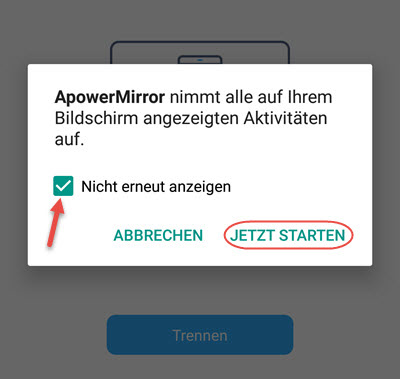
- Nun können Sie Maus und Tastatur nutzen, um Ihr Android Spiele auf TV yu spielen.
Hinweis: Sobald der „Vom PC steuern“ Modus aktiviert ist, können Sie Ihr Handy auch kabellos mit dem PC verbinden. Wählen Sie „WLAN-Verbindung“ aus und tippen Sie anschließend auf „SPIEGELN“ auf Ihrem Smartphone. Wählen Sie nun den Laptop, dessen Namen „Apowersoft“ enthält.

Der eingebaute Bildschirm Rekorder ist zudem Ideal, um ein Videotutorial aufzunehmen.

Chromecast: Spiegeln Sie Ihre Mobil Geräte auf dem PC
Eine andere Möglichkeit, um Handyspiele auf TV streamen und spielen zu können ist mit Chromecast. Chromecast ist ein Gerät, das es Ihnen erlaubt, Mediadaten Ihres Android/iOS Geräts auf dem TV zu streamen. Diese Anwendung ist allerdings nicht kostenfrei und kostet in der Regel ca. 35 EURO. Auch können Sie nur von Chromecast zugelassene Spiele spielen, wie zum Beispiel Angry Birds Friends, Monopoly Dash und Dog Park. Die meisten Spiele werden im Portrait Modus dargestellt und somit den Spaßfaktor und Ihre Leistung beeinträchtigt. Nichtsdestotrotz ist Chromeplay eine gute und empfehlenswerte Lösung, um Ihre Android Spiele auf dem Fernseher spielen zu können.

- Stecken Sie den Chromecast in den HDMI Port Ihres TVs ein und konfigurieren Sie das Gerät auf Ihrem TV.
- Installieren und führen Sie die Chromecast App auf Ihrem Android Gerät aus. Stellen Sie sicher, dass Ihr Smartphone und Ihr TV mit dem gleichen Netzwerk verbunden sind.
- Sobald das Chromecast Gerät auf Ihrem Android Gerät gefunden wird, wählen Sie es aud und folgend Sie den Anweisungen. Klicken Sie zum Schluss auf „Bereit zum spiegeln“. Wenn das Spiel, das Sie spielen möchten, mit Chromecast kompatibel ist, müssen Sie lediglich auf das Cast Symbol auf der Startseite tippen.
Fazit
Oben haben wir Ihnen 2 Wege vorgestellt, wie Sie Android Spiele auf dem TV spielen können. Es gibt noch viele weitere Methoden, jedoch sind die beiden vorgestellten Lösungen die einfachsten und besten. Testen Sie diese selbst – verabschieden Sie sich von Ihren kleinen Display und genießen Sie die Vorteile, die ein großer Bildschirm mit sich bringt.

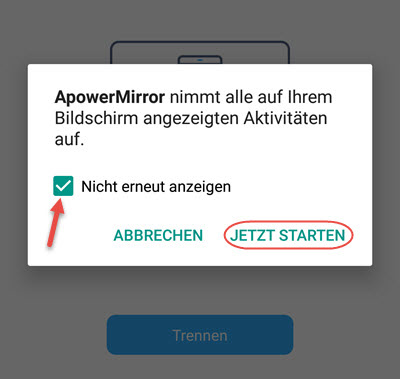
Einen Kommentar schreiben